cad修剪怎么用
1、启动安装好的CAD软件
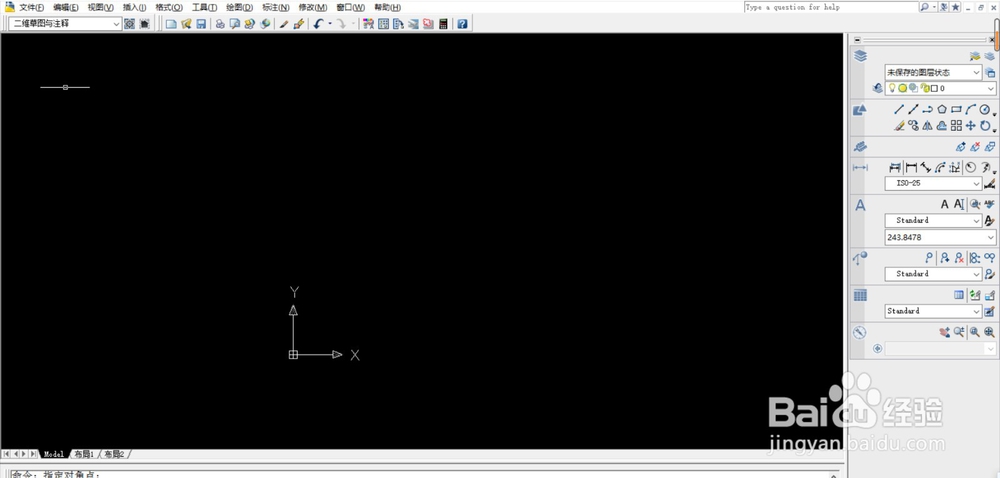
2、在里面画出一个图形,线条之间要交叉,我打算画一个平面树的图形

3、选择要修剪的图形

4、找到顶部菜单栏里面的修改-修剪
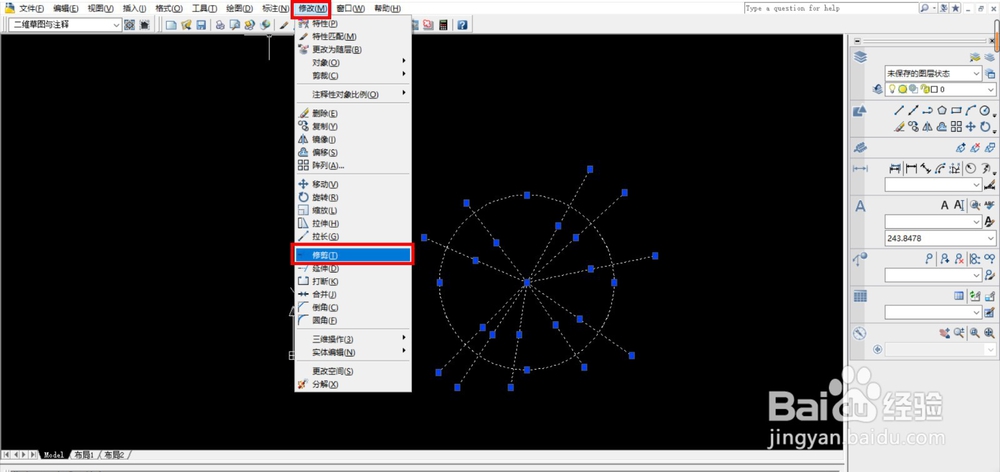
5、可以看到被选择的图形就以虚线显示了,鼠标也变成了小方块,提示选择要修剪的对象

6、我这里是要将超出圆外面的直线修剪掉

7、用小方块在需要剪掉的直线上点一下,可以看到,超出圆外的直线就被剪掉了,还可以按住鼠标左键进行框选,被修剪掉后的直线就变成了实线了

8、全部修剪完后右击鼠标,选择确定

9、图形就修剪好了

1、启动安装好的CAD软件
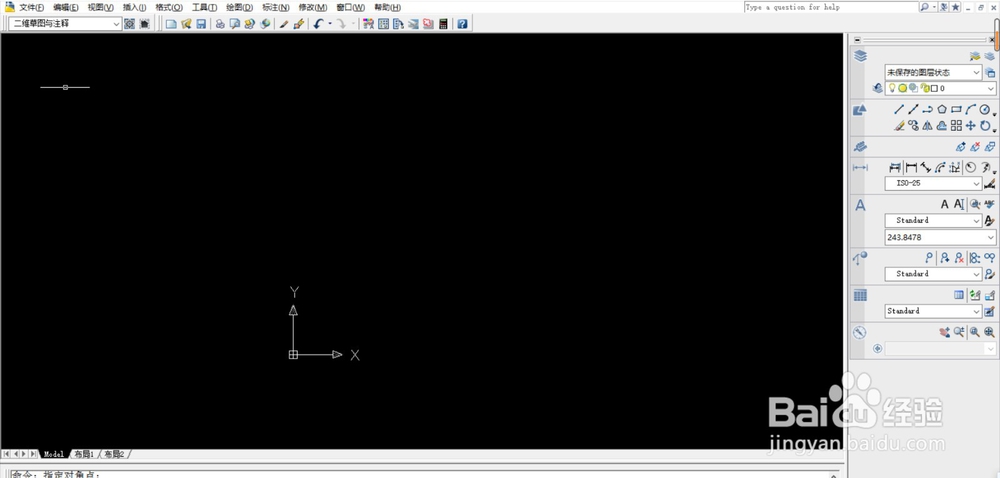
2、在里面画出一个图形,线条之间要交叉,我打算画一个平面树的图形

3、选择要修剪的图形

4、找到顶部菜单栏里面的修改-修剪
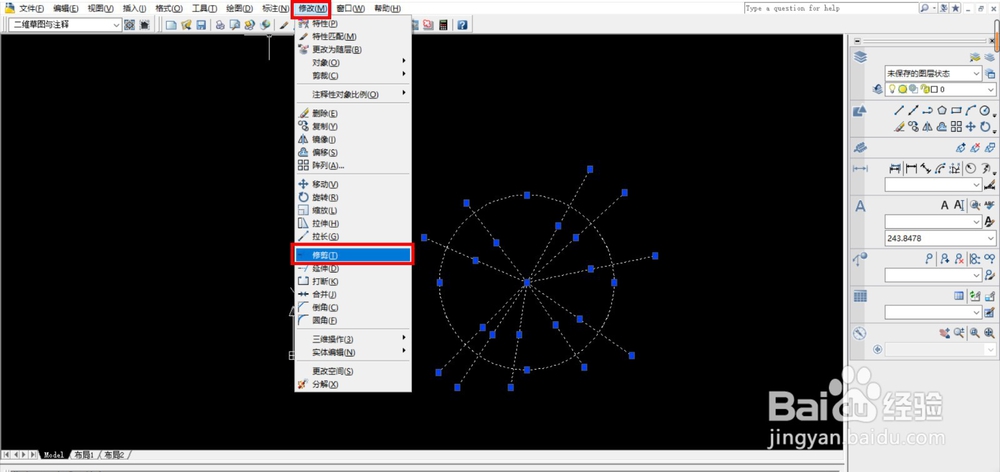
5、可以看到被选择的图形就以虚线显示了,鼠标也变成了小方块,提示选择要修剪的对象

6、我这里是要将超出圆外面的直线修剪掉

7、用小方块在需要剪掉的直线上点一下,可以看到,超出圆外的直线就被剪掉了,还可以按住鼠标左键进行框选,被修剪掉后的直线就变成了实线了

8、全部修剪完后右击鼠标,选择确定

9、图形就修剪好了
